Windows10にて謎のIMEトラブル
2017.08.08
日ごろはIMEバーを出さずにいるので全く気が付かなったけど、
今日、お客様から相談されて初めて知った事が・・・
IMEバーを外に出すと、

こんな感じに表示されますが、
これをタスクバーに収めてしまうと、
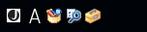
↑こんな風になってしまいます。

つまり、赤丸の部分が見えなくなってしまうのですね。
完全に消えているのなら設定でどうにかなる気がするのですが、
マウスカーソルを上にのせてみると、
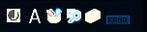
うっすらですが、見えるのですよ。ボタンが(;´Д`)
(わかりやすいように輝度をあげています)
きちんと機能しますし、色だけが透明になっている状況。
ローマ字打ちの人は何も問題はないのですが、
カナ打ちの人はこのボタンが見えないと大そう困るようです。
お客様の環境だけでなく、私のPC(デスクトップとノートの両方)でも
この症状は確認しました。
この症状を見た時、タスクバーの色が悪さしているのでは?と思い、
テーマを変えてみたりしましたが、別の色に対しても見えないので、
「透明化されてしまっている」で間違いなさそう。
ここ(https://goo.gl/h82RJm)を見る限り、
MSでは解決策そのものを提示しておらず
2015年から放置を決め込んでいるようだ。
とりあえずお客様には、現時点での解決方法はないので、
今後のアップデートに期待しつつ、
回避策としてタスクバーに収納せずに、
外に出して使ってくださいと説明したが、
私自身も納得いかない結末にとてもモヤモヤする。
ちなみに、他の変換辞書ならどうかと
Google辞書を入れて試してみましたが、
結果同じ症状が発生しました。
今日、お客様から相談されて初めて知った事が・・・
IMEバーを外に出すと、

こんな感じに表示されますが、
これをタスクバーに収めてしまうと、
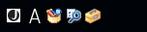
↑こんな風になってしまいます。

つまり、赤丸の部分が見えなくなってしまうのですね。
完全に消えているのなら設定でどうにかなる気がするのですが、
マウスカーソルを上にのせてみると、
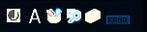
うっすらですが、見えるのですよ。ボタンが(;´Д`)
(わかりやすいように輝度をあげています)
きちんと機能しますし、色だけが透明になっている状況。
ローマ字打ちの人は何も問題はないのですが、
カナ打ちの人はこのボタンが見えないと大そう困るようです。
お客様の環境だけでなく、私のPC(デスクトップとノートの両方)でも
この症状は確認しました。
この症状を見た時、タスクバーの色が悪さしているのでは?と思い、
テーマを変えてみたりしましたが、別の色に対しても見えないので、
「透明化されてしまっている」で間違いなさそう。
ここ(https://goo.gl/h82RJm)を見る限り、
MSでは解決策そのものを提示しておらず
2015年から放置を決め込んでいるようだ。
とりあえずお客様には、現時点での解決方法はないので、
今後のアップデートに期待しつつ、
回避策としてタスクバーに収納せずに、
外に出して使ってくださいと説明したが、
私自身も納得いかない結末にとてもモヤモヤする。
ちなみに、他の変換辞書ならどうかと
Google辞書を入れて試してみましたが、
結果同じ症状が発生しました。
Windowsのショートカットキーをまとめる
2017.07.08
お客様や初心者の方に、
作業効率を上げるにはどうしたらいいか?
と聞かれることがあります。
どうやら、私の手元と画面の動きが一致していないのを見て
何かしら裏技を使っているものと思われているようです。
実際はショートカットやコマンドを使っているだけなので、
マウスさばきが短縮されているだけなのですが(;´Д`)
ショートカットは、Windowsが新しくなる度に
使えなくなったもの、新しく増えたものがあるのですが、
私もWindows7辺りから最近の事情を調べてはいませんでした。
まだ使えるもの、新しく増えたものをここでまとめたいと思います。
しかも実践的な物のみで。
<ファイル管理や作成データの校正に使うもの>
コピー
CTRL + C
貼り付け
CTRL + V
切り取り
CTRL + X
アンドゥ
CTRL + Z
リドゥ
CTRL + Y
全て選択
CTRL + A
部分選択
CTRL + 必要なアイコンやセルなどをクリック
範囲選択
必要範囲先頭のアイコンやセルをクリック
その後
SHIFT + 必要範囲最後のアイコンやセルをクリック
次のタブに移動する
CTRL + TAB
前のタブに移動する
CTRL + SHIFT + TAB
F1
ヘルプを表示する。
F2
ファイル名や、セルの文字を修正する。
検索
F3
作業中のウィンドウを最新の情報に更新する
F5
メニューバーが隠れたアプリのメニューバーを強制表示させる
F10
ごみ箱に移動せずに、選択した項目を削除する
Shift + Del
新しいウインドウを開く
Win + N
アイコンやフォルダの表示方法変更
Shift + マウスのホイール
<Windowsの管理に使うもの>
デスクトップを表示する
Win + D
エクスプローラーを起動する
Win + E
使用中の項目を閉じる、または作業中のプログラムを終了する
Alt + F4
ファイルまたはフォルダを検索する
Win + F
ファイルまたはフォルダのプロパティを表示する。
ALT + Enter
<システム管理に使うもの>
システムを表示する
Win + Break/Pouse
[ファイル名を指定して実行]を開く
Win + R
コンピューターをロックする、またはユーザーを切り替える
Win + L
映像出力のモードを選択する
Win + P
Windowsモビリティセンター(よく使うツール群)を開く
Win + X
Windows10以降での「設定」を開く
Win + U
管理者権限でアプリを動かす
CTRL + Shift + アプリ実行
私の場合は、システム管理に使うショートカットが
多ければ多いほど、それだけ台数がさばけるので楽ですね。
<よく使うツールの最短立ち上げ>
コントロールパネルはWin8やWin10では開くのが面倒になりました。
一時Win10ではスタートボタン右クリックで簡単に入れたのですが、
今はできなくなっています。MS製品ではこういったことが良く起きるので、
変わらぬ方法として、Win + R で「ファイル名を指定して実行」を開いてから
「control」と打ち込む方法を覚えると今後にも使えると思います。
あと、同じ要領で「ncpa.cpl」でネットワーク接続が開きます。
良く使うコマンドプロンプトですが、
いまだに一発起動できるようなショートカットが用意されてません。
デスクトップやタスクバーにショートカットアイコンを用意すれば
事足りるという考えなんでしょうか。謎です。
管理者権限がいらないのであれば、Win + R
の後に「cmd」と打ち込むだけで起動します。
その他、よく使うのは、
「services.msc」でサービス
「eventvwr」でイベントビューア
「diskmgmt.msc」でディスクの管理
「shell:startup」でアカウントのスタートアップフォルダ
「net start *****」でサービスの実行(*はサービス名)
タスクマネージャーも良く使いますね。
これはCTRL + Shift + ESCで一発起動します。
とりあえず思いついたものをまとめてみました。
同業者から良いショートカットを教えてもらったら、
随時追加していきたいと思います。
作業効率を上げるにはどうしたらいいか?
と聞かれることがあります。
どうやら、私の手元と画面の動きが一致していないのを見て
何かしら裏技を使っているものと思われているようです。
実際はショートカットやコマンドを使っているだけなので、
マウスさばきが短縮されているだけなのですが(;´Д`)
ショートカットは、Windowsが新しくなる度に
使えなくなったもの、新しく増えたものがあるのですが、
私もWindows7辺りから最近の事情を調べてはいませんでした。
まだ使えるもの、新しく増えたものをここでまとめたいと思います。
しかも実践的な物のみで。
<ファイル管理や作成データの校正に使うもの>
コピー
CTRL + C
貼り付け
CTRL + V
切り取り
CTRL + X
アンドゥ
CTRL + Z
リドゥ
CTRL + Y
全て選択
CTRL + A
部分選択
CTRL + 必要なアイコンやセルなどをクリック
範囲選択
必要範囲先頭のアイコンやセルをクリック
その後
SHIFT + 必要範囲最後のアイコンやセルをクリック
次のタブに移動する
CTRL + TAB
前のタブに移動する
CTRL + SHIFT + TAB
F1
ヘルプを表示する。
F2
ファイル名や、セルの文字を修正する。
検索
F3
作業中のウィンドウを最新の情報に更新する
F5
メニューバーが隠れたアプリのメニューバーを強制表示させる
F10
ごみ箱に移動せずに、選択した項目を削除する
Shift + Del
新しいウインドウを開く
Win + N
アイコンやフォルダの表示方法変更
Shift + マウスのホイール
<Windowsの管理に使うもの>
デスクトップを表示する
Win + D
エクスプローラーを起動する
Win + E
使用中の項目を閉じる、または作業中のプログラムを終了する
Alt + F4
ファイルまたはフォルダを検索する
Win + F
ファイルまたはフォルダのプロパティを表示する。
ALT + Enter
<システム管理に使うもの>
システムを表示する
Win + Break/Pouse
[ファイル名を指定して実行]を開く
Win + R
コンピューターをロックする、またはユーザーを切り替える
Win + L
映像出力のモードを選択する
Win + P
Windowsモビリティセンター(よく使うツール群)を開く
Win + X
Windows10以降での「設定」を開く
Win + U
管理者権限でアプリを動かす
CTRL + Shift + アプリ実行
私の場合は、システム管理に使うショートカットが
多ければ多いほど、それだけ台数がさばけるので楽ですね。
<よく使うツールの最短立ち上げ>
コントロールパネルはWin8やWin10では開くのが面倒になりました。
一時Win10ではスタートボタン右クリックで簡単に入れたのですが、
今はできなくなっています。MS製品ではこういったことが良く起きるので、
変わらぬ方法として、Win + R で「ファイル名を指定して実行」を開いてから
「control」と打ち込む方法を覚えると今後にも使えると思います。
あと、同じ要領で「ncpa.cpl」でネットワーク接続が開きます。
良く使うコマンドプロンプトですが、
いまだに一発起動できるようなショートカットが用意されてません。
デスクトップやタスクバーにショートカットアイコンを用意すれば
事足りるという考えなんでしょうか。謎です。
管理者権限がいらないのであれば、Win + R
の後に「cmd」と打ち込むだけで起動します。
その他、よく使うのは、
「services.msc」でサービス
「eventvwr」でイベントビューア
「diskmgmt.msc」でディスクの管理
「shell:startup」でアカウントのスタートアップフォルダ
「net start *****」でサービスの実行(*はサービス名)
タスクマネージャーも良く使いますね。
これはCTRL + Shift + ESCで一発起動します。
とりあえず思いついたものをまとめてみました。
同業者から良いショートカットを教えてもらったら、
随時追加していきたいと思います。
メールが1日遅れて届く事件
2017.06.26
今日は昔からよくある問題で、
意外と知られていないトラブルについて。
先方から「メールを送ったから確認してほしい」と言われ、
メールソフトの送受信ボタンを押しても受信する気配がない。
結局、届いたのは次の日。
こんなことが連日続くので、プロバイダに相談したが
「障害は起きてません」と言われるだけで
解決の糸口すらつかめない。
こういう状況で仕事に支障が出ているから何とかしてほしい。
という問い合わせがありました。
経験上こういったことはオーバーフローが絡んでいることが多いです。
噛み砕いて言うと、
メールソフトの設定で、「受信時、サーバーにデータを残す」
といった事に近い設定にすると、
プロバイダサーバー内で、延々と受信データが蓄積されていくので
提供されている容量を超えてしまった。とまぁ、こんな感じです。
よくあるのが、「受信後、〇日後にサーバーから削除する」といった設定。
これだと、大きい添付ファイルを扱う人は高確率でトラブルになる。
WindowsLiveMail2012のデフォルトは
「サーバーにメッセージのコピーを置く」
「[ごみ箱]を空にしたら、サーバーから削除」
この2つが合わせ技になって機能しています。
つまりゴミ箱をキレイにしないと削除されない設定。
Windows10の標準メールソフトでは、
POP3を指定してもIMAPと同じ挙動するらしく、
ローカルにダウンロードするスタイルではなく、
一見すると同期っているのでは?と思わせる
スタイルを取っている模様。
受信したデータをローカル上で削除すると、
サーバーからも削除されるという仕組み。
逆に言うと、何日で削除という馴染み深い方法は取れない。
今回、私にヘルプしてきた方は、上記の予想とは裏腹に、
POP設定をしていなかった。
メールソフトはIMAPで接続して見ているのでした。
ではなぜこんなことが?
それはもう悪条件というか使用方法が悪かったとしか言いようがないです。
このお客様は図面の添付ファイルが頻繁に送られてくるのですが、
これらをメールから取り出して保存管理せず、
メールソフトが管理ソフトみたいな使用方法を取っていたこと。
それ故に、削除は全く行わないでいたということ。
それに加え、いかがわしいスパムメールが毎日何10と送られてくるが
コチラはメーラー内の別フォルダに寄せるだけで削除していなかった事。
これらにより溢れたものと容易に想像できます。
その数7000件超(;´Д`)
まずは、スパムメールをキレイに除菌。もとい削除。
これだけで正常に受信できることを確認。
莫大な過去データは、別アカウントを用意し
そちらはPOP受信。これでPC内に蓄積される。
今後古いメールが必要になったときはコチラを閲覧してもらうことにして、
サーバー内のメールをいったん全削除。
あとは、今まで通り使ってください。ということにして解決。
意外と知られていないトラブルについて。
先方から「メールを送ったから確認してほしい」と言われ、
メールソフトの送受信ボタンを押しても受信する気配がない。
結局、届いたのは次の日。
こんなことが連日続くので、プロバイダに相談したが
「障害は起きてません」と言われるだけで
解決の糸口すらつかめない。
こういう状況で仕事に支障が出ているから何とかしてほしい。
という問い合わせがありました。
経験上こういったことはオーバーフローが絡んでいることが多いです。
噛み砕いて言うと、
メールソフトの設定で、「受信時、サーバーにデータを残す」
といった事に近い設定にすると、
プロバイダサーバー内で、延々と受信データが蓄積されていくので
提供されている容量を超えてしまった。とまぁ、こんな感じです。
よくあるのが、「受信後、〇日後にサーバーから削除する」といった設定。
これだと、大きい添付ファイルを扱う人は高確率でトラブルになる。
WindowsLiveMail2012のデフォルトは
「サーバーにメッセージのコピーを置く」
「[ごみ箱]を空にしたら、サーバーから削除」
この2つが合わせ技になって機能しています。
つまりゴミ箱をキレイにしないと削除されない設定。
Windows10の標準メールソフトでは、
POP3を指定してもIMAPと同じ挙動するらしく、
ローカルにダウンロードするスタイルではなく、
一見すると同期っているのでは?と思わせる
スタイルを取っている模様。
受信したデータをローカル上で削除すると、
サーバーからも削除されるという仕組み。
逆に言うと、何日で削除という馴染み深い方法は取れない。
今回、私にヘルプしてきた方は、上記の予想とは裏腹に、
POP設定をしていなかった。
メールソフトはIMAPで接続して見ているのでした。
ではなぜこんなことが?
それはもう悪条件というか使用方法が悪かったとしか言いようがないです。
このお客様は図面の添付ファイルが頻繁に送られてくるのですが、
これらをメールから取り出して保存管理せず、
メールソフトが管理ソフトみたいな使用方法を取っていたこと。
それ故に、削除は全く行わないでいたということ。
それに加え、いかがわしいスパムメールが毎日何10と送られてくるが
コチラはメーラー内の別フォルダに寄せるだけで削除していなかった事。
これらにより溢れたものと容易に想像できます。
その数7000件超(;´Д`)
まずは、スパムメールをキレイに除菌。もとい削除。
これだけで正常に受信できることを確認。
莫大な過去データは、別アカウントを用意し
そちらはPOP受信。これでPC内に蓄積される。
今後古いメールが必要になったときはコチラを閲覧してもらうことにして、
サーバー内のメールをいったん全削除。
あとは、今まで通り使ってください。ということにして解決。
弥生で「サーバー(サーバー/フォルダー)にアクセスできませんでした。」エラー
2017.06.12
お客様から不具合のご相談
弥生を起動すると
「サーバー(サーバー/フォルダー)にアクセスできませんでした。」
というエラーがでて入力画面まで進めれないという話。
この手のはSQL Serverが何か悪さしていることが多い。
不具合の環境はCreators Update後のWindows10のHome
症状はCreators Update前は偶におきていた模様。
今はほぼ確実に発症。
何しろ弥生会計の古いバージョンなので
Win10との相性が起きても何も不思議はないという感じ。
原因はSQLサーバーの弥生インスタンスが
自動立ち上げに設定しているのにもかかわらず、
立ち上がっていなかった事。
起動後、長時間放置してもインスタンスは立ち上がっていない。
処理遅れというわけでも無い様子。
インスタンスを手動で立ち上げたら問題なく起動したので
パスワード絡みやデータベースの破損とかでもなさそう。
いちいちサービス一覧を出して動かすのは面倒なので、
コマンドで起動を確かめます。
コマンドは管理者権限で
net start MSSQL$YAYOI
を実行。これでインスタンスを実行できることを確認。
自動立ち上げができない問題はすぐには特定できなかったので
その場の解決策として、上記のコマンドを書いたバッチファイルを
適当な場所に作り、そのショートカットを管理者権限で作成。
そして、そのショートカットをスタートアップに入れることで解決した。
弥生を起動すると
「サーバー(サーバー/フォルダー)にアクセスできませんでした。」
というエラーがでて入力画面まで進めれないという話。
この手のはSQL Serverが何か悪さしていることが多い。
不具合の環境はCreators Update後のWindows10のHome
症状はCreators Update前は偶におきていた模様。
今はほぼ確実に発症。
何しろ弥生会計の古いバージョンなので
Win10との相性が起きても何も不思議はないという感じ。
原因はSQLサーバーの弥生インスタンスが
自動立ち上げに設定しているのにもかかわらず、
立ち上がっていなかった事。
起動後、長時間放置してもインスタンスは立ち上がっていない。
処理遅れというわけでも無い様子。
インスタンスを手動で立ち上げたら問題なく起動したので
パスワード絡みやデータベースの破損とかでもなさそう。
いちいちサービス一覧を出して動かすのは面倒なので、
コマンドで起動を確かめます。
コマンドは管理者権限で
net start MSSQL$YAYOI
を実行。これでインスタンスを実行できることを確認。
自動立ち上げができない問題はすぐには特定できなかったので
その場の解決策として、上記のコマンドを書いたバッチファイルを
適当な場所に作り、そのショートカットを管理者権限で作成。
そして、そのショートカットをスタートアップに入れることで解決した。
キーロガーを止める方法があったのね
2016.10.31
Windows10が登場したときに何がイヤだったかというと、
個人情報をMSが収集することを解除できないということでした。
WindowsUpdateも強制で行われますし、
そのせいでアプリも動かないのがでてくるし、BSODになるPCも多く見ました。
そのような状況をみていると、10にしても良いこと無いように感じます。
ですが、今は大分事情が変わってきているようですね。
知らないうちに有志がキーロガーの解除方法を見つけていたようです。
早速私も行います。
まずは、コマンドプロンプトを管理者権限で立ち上げて、
reg add HKLM\SOFTWARE\Policies\Microsoft\Windows\DataCollection /v AllowTelemetry /t REG_DWORD /d 0 /f
これを実行する。これは、Win10の設定>フィードバックと診断 の画面にある
「診断データと使用状況データ」のリストボックスを無効にする役割があるようです。
次に情報を収集するDiagTrackの動きを止めます。
sc stop DiagTrack
sc config DiagTrack start=disabled
そして削除
sc delete DiagTrack
次に収集した情報を送信するdmwappushserviceを消します。
sc delete dmwappushservice
とりあえずこれで一安心ですが、
なんか面倒な作業を一度に、GUIで操作したい、もっとあらゆることをキッチリ処理したい人は
DisableWinTracking (https://github.com/10se1ucgo/DisableWinTracking)
こういったソフトがあります。
Windowsアップデートを行うと復活することがあるそうですが、
上の処理だけじゃなく、ファイヤーウォールで止めたり、Hostsで止めたりと機能てんこもり。
便利になったものですね。ソースコードも配布しているので、
ウイルスやスパイウェアが組み込まれている可能性は低そうですよ。
弊害などはわからないので、まぁ、自己責任で。
個人情報をMSが収集することを解除できないということでした。
WindowsUpdateも強制で行われますし、
そのせいでアプリも動かないのがでてくるし、BSODになるPCも多く見ました。
そのような状況をみていると、10にしても良いこと無いように感じます。
ですが、今は大分事情が変わってきているようですね。
知らないうちに有志がキーロガーの解除方法を見つけていたようです。
早速私も行います。
まずは、コマンドプロンプトを管理者権限で立ち上げて、
reg add HKLM\SOFTWARE\Policies\Microsoft\Windows\DataCollection /v AllowTelemetry /t REG_DWORD /d 0 /f
これを実行する。これは、Win10の設定>フィードバックと診断 の画面にある
「診断データと使用状況データ」のリストボックスを無効にする役割があるようです。
次に情報を収集するDiagTrackの動きを止めます。
sc stop DiagTrack
sc config DiagTrack start=disabled
そして削除
sc delete DiagTrack
次に収集した情報を送信するdmwappushserviceを消します。
sc delete dmwappushservice
とりあえずこれで一安心ですが、
なんか面倒な作業を一度に、GUIで操作したい、もっとあらゆることをキッチリ処理したい人は
DisableWinTracking (https://github.com/10se1ucgo/DisableWinTracking)
こういったソフトがあります。
Windowsアップデートを行うと復活することがあるそうですが、
上の処理だけじゃなく、ファイヤーウォールで止めたり、Hostsで止めたりと機能てんこもり。
便利になったものですね。ソースコードも配布しているので、
ウイルスやスパイウェアが組み込まれている可能性は低そうですよ。
弊害などはわからないので、まぁ、自己責任で。
 2017.08.08 23:26
|
2017.08.08 23:26
| 








